La oss innse det. I motsetning til bærbare datamaskiner , kommer de fleste stasjonære datamaskiner ikke med en trådløs adapter, noe som betyr at det kan være noe utfordrende å koble en stasjonær PC til Wi-Fi .
Desktops er typiske stasjonære PC-er, så produsenter ser ikke behovet for å installere en innebygd adapter i dem. I stedet har de Ethernet -porter for fastkablet tilkoblinger.
Og hvis du vil sette opp en trådløs tilkobling på skrivebordet, kan det hende du må kjøpe en USB Wi-Fi-dongle .
I denne guiden fremhever vi de tre forskjellige måtene å koble skrivebordet til Wi-Fi uten adapter. Les videre for å lære mer!

Bruke en smarttelefon
De fleste av dagens mobiltelefoner er Wi-Fi-aktivert og kan enkelt få tilgang til internett gjennom de innebygde funksjonene.
Det beste er at du kan konvertere en Wi-Fi-kompatibel smarttelefon til en mobil hotspot eller en trådløs adapter.
Du trenger bare å koble PC -en din til smarttelefonen via Bluetooth eller USB -kabel for å etablere en tilkobling.
Her er trinnene:
Alternativ 1 - USB -tethering
- Slå på stasjonær datamaskin
- Ta tak i smarttelefonen din og sett inn en USB -kabel i telefonens ladeport
- Sett inn den andre enden av USB -kabelen i PCS USB -porten
- Gå til innstillinger på mobiltelefonen din
- Trykk på nettverksinternett
- Veksle Wi-Fi på
- Koble til det trådløse nettverket
- Gå tilbake til nettverksinternett
- Trykk på hotspot og tethering
- Tapp USB -tethering
- Datamaskinen din kobles automatisk til Wi-Fi uten adapter
Hvordan koble til stasjonær PC til Wi-Fi via telefonen via USB-tethering
Alternativ 2 - Bluetooth Tethering
Du må aktivere Bluetooth på PC og smarttelefon og deretter parre de to enhetene for at denne metoden skal fungere.
For å aktivere Bluetooth på PCen din:
- Høyreklikk på startknappen
- Gå til Innstillinger
- Velg enheter
- Klikk på Bluetooth andre enheter
- Klikk på Bluetooth -vekslingen for å slå den på
- Klikk på Legg til Bluetooth eller annen enhet og velg smarttelefonen din for å koble den sammen med PC -en
For å aktivere Bluetooth på smarttelefonen din:
- Gå til telefoninnstillingene dine
- Gå til trådløse nettverk
- Trykk på Bluetooth for å slå den på
- Velg deretter PCen din fra listen over tilgjengelige enheter
For å koble skrivebordet ditt til Wi-Fi ved hjelp av Bluetooth Tethering:
- Par skrivebordet og smarttelefonen via Bluetooth
- Gå til innstillinger på mobiltelefonen din
- Trykk på nettverksinternett
- Veksle Wi-Fi på
- Koble til det trådløse nettverket
- Gå tilbake til nettverksinternett
- Trykk på hotspot og tethering
- Trykk på Bluetooth -tethering
- Datamaskinen din kobles automatisk til Wi-Fi uten adapter
Merk: Forsikre deg om at PC og smarttelefon har de siste versjonene av sine respektive firmware eller operativsystemer.
Hvordan koble til stasjonær PC til Wi-Fi via telefonen via Bluetooth Tethering
Ved hjelp av en Wi-Fi-aktivert bærbar PC
Hvis du ikke har en smarttelefon, men har en Wi-Fi-aktivert bærbar PC, kan du bruke sistnevnte til å koble skrivebordet til Wi-Fi uten adapter.
Du trenger bare å koble den bærbare datamaskinen til Wi-Fi og dele internettforbindelsen med skrivebordet ditt via en Ethernet-kabel.
Her er trinnene for hvordan du kan gjøre det:
- Klikk på Wi-Fi-ikonet på den bærbare datamaskinen
- Velg Wi-Fi-nettverket du vil bli med på
- Skriv inn Wi-Fi-passordet for å koble den bærbare datamaskinen til det trådløse nettverket
- Gå til kontrollpanelet
- Gå til nettverk og internett
- Åpent nettverk-og delingssenter
- Velg Endre adapterinnstillinger
- Høyreklikk på Wi-Fi-tilkoblingen din og velg Egenskaper
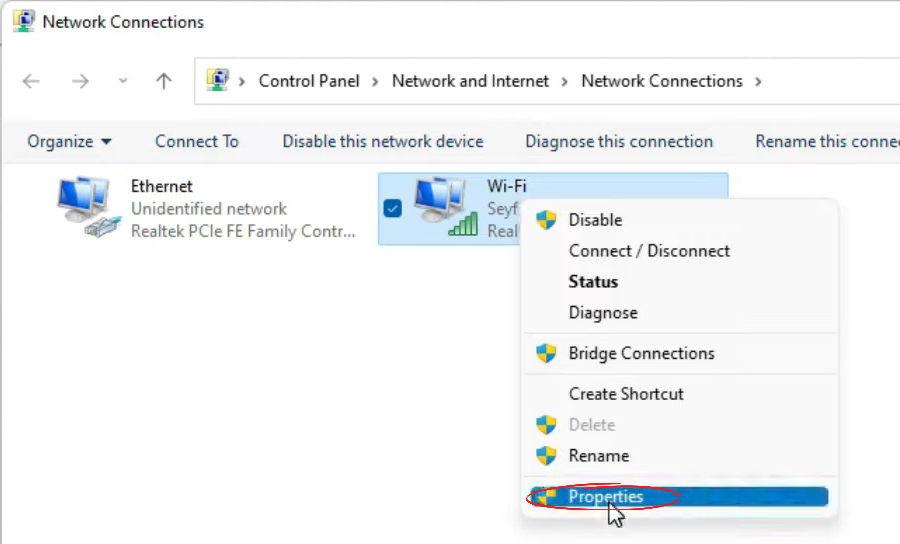
- Klikk på fanen Deling
- Klikk på avkrysningsruten ved siden av for å la andre nettverksbrukere koble seg gjennom denne datamaskinen Internett -tilkobling
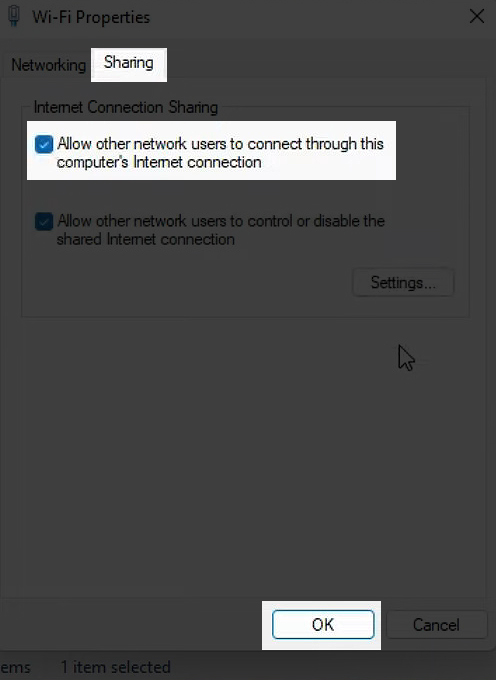
- Ta en Ethernet -kabel og bruk den til å koble den bærbare datamaskinen til skrivebordet
- Skrivebordet ditt vil automatisk gjenkjenne forbindelsen og koble til Internett
Hvordan dele en Wi-Fi-tilkobling fra en bærbar PC til stasjonær PC
https://www.youtube.com/watch?v=ASCKB3GQXAG
Bruke en USB Wi-Fi-dongle
Et annet praktisk alternativ for å koble skrivebordet til det trådløse nettverket ditt er å bruke en USB Wi-Fi-dongle . Denne lille gadgeten vil gjøre PC Wi-Fi-kompatibel i løpet av få minutter, slik at du kan koble deg til internett sømløst.

Du trenger bare å sette inn dongelen inn i skrivebordets USB-port, og den vil selvinstaller i løpet av sekunder.
Her er en kort beskrivelse av hvordan du setter opp en USB Wi-Fi-dongle:
- Sett Wi-Fi-dongelen inn i en tilgjengelig USB-port
- La dongelen installere de medfølgende driverne
- Start Dongles -programvaren
- Klikk på det trådløse nettverket for å koble til
- Skriv inn Wi-Fi-passordet ditt når du blir bedt om det
Merk: Du kan bli bedt om å legge inn en WPA -tast for å koble dongelen til ruteren din. Sjekk ruterhåndboken for WPA -tasten og skriv den inn når du blir bedt om det.
Måter å legge til Wi-Fi-muligheter til din stasjonære PC
Bruke en Ethernet -kabel
De fleste stasjonære maskiner, inkludert eldre, har en innebygd Ethernet-port for kablede tilkoblinger. Du trenger bare å sette inn en Ethernet -kabel i en gratis port i ruteren og den andre enden i PCS Ethernet -porten .
Hardkablet tilkoblinger ved bruk av en Ethernet -kabel er raskere og sikrere enn trådløse tilkoblinger . Dessuten er de mer pålitelige og stabile, med liten sjanse for avbrudd. Det viktigste er at de er mindre utsatt for hacking og andre digitale angrep, noe som gjør dem ideelle for forretningsmiljøer.
Ta bort
Selv om eldre stasjonære maskiner ikke har en innebygd Wi-Fi-adapter, kan de fremdeles være nyttige for trådløse tilkoblinger.
Du kan enkelt koble skrivebordet ditt til Wi-Fi uten adapter som fremhevet i denne guiden.
